电脑添加永久路由命令是什么 Windows系统中如何添加永久路由
在Windows系统中,当我们需要在电脑上添加永久路由命令时,我们可以采用一些简单的步骤来完成,永久路由命令的添加可以帮助我们在网络连接中更加灵活地进行数据传输和通信。通过添加永久路由命令,我们可以指定特定的网络流量走向,从而提高网络的效率和安全性。在本文中我们将介绍如何在Windows系统中添加永久路由命令,以帮助读者更好地掌握这一技巧。
具体方法:
1.本例中涉及两个网关,一个是外网192.168.1.1,一个业务网关192.168.1.253,正常情况下。局域网中的电脑通过DHCP获取到的IP参数已经能实现外网的访问,但业务数据要走的的是10.188.0.0专线,所以我们可使用route命令,在系统中添加永久路由来实现。
从开始运行中,输入cmd命令,进入命令提示行窗口。
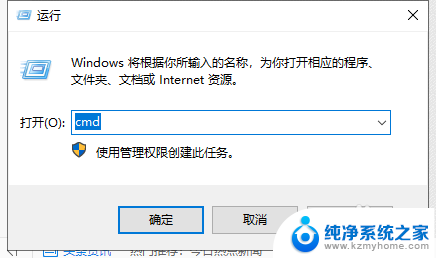
2.在命令提示行中输入:route print,先查看本机的路由情况,如下图:
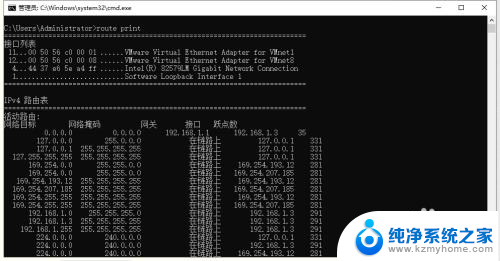
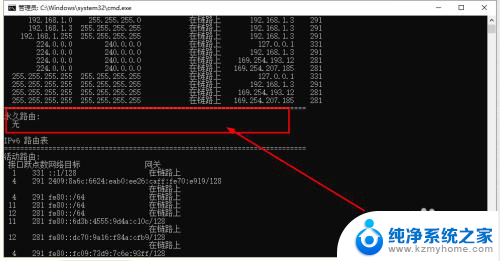
3.从上图可以看到,本地只有互联网路由器A的路由表,是动态的;而路由器B的路由项则不有,所有10.188.0.0相关的数据包是无法连通的到路由192.168.0.253的网关的。
接下来我们用命令route add把这个路由添加进系统的永久路由。
在命令提示符中,输入route add 10.188.0.0 mask 255.255.0.0 192.168.1.253 -p,并回车。
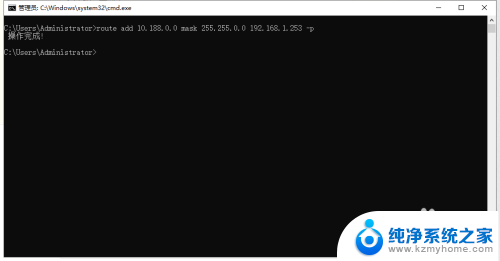
4.上图命令的意思是,添加一条路由,把涉及到所有10.188.0.0 掩码为255.255.0.0的网络数据,转到下一跳地址192.168.1.253,实现业务专线的访问,参数-p是把这个路由作由永久路由添加到系统中,开机重启后不丢失。
我们继续用route print命令,可以看出,这个路由添加成功。
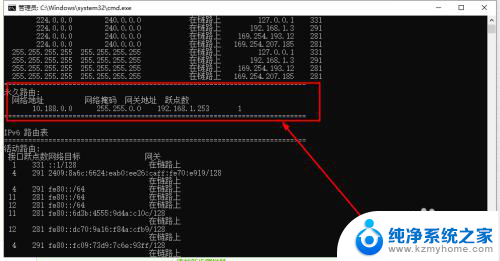
5.如果你想了解更多关于route命令参数,可以参照以下信息
格式:
ROUTE [-f] [-p] [-4|-6] command [destination] [MASK netmask] [gateway] [METRIC metric] [IF interface]
-f 清除所有网关项的路由表。如果与某个
命令结合使用,在运行该命令前,
应清除路由表。
-p 与 ADD 命令结合使用时,将路由设置为
在系统引导期间保持不变。默认情况下,重新启动系统时,
不保存路由。忽略所有其他命令,
-4 强制使用 IPv4。
-6 强制使用 IPv6。
command 其中之一:
PRINT 打印路由
ADD 添加路由
DELETE 删除路由
CHANGE 修改现有路由
destination 指定目的主机或者目的网段的网络地址。
MASK 指定下一个参数为“网络掩码”值。
netmask 指定此路由项的子网掩码值(目的主机或者目的网段的子网掩码)。
如果未指定,其默认设置为 255.255.255.255。
gateway 指定网关(下一跳)。
interface 指定路由的接口号码。
METRIC 指定跃点数,例如目标的成本。
以上就是电脑添加永久路由命令是什么的全部内容,有出现这种现象的朋友可以尝试按照以上方法解决,希望对大家有所帮助。
- 上一篇: 抖音第三方不能授权微信 抖音第三方账号无法绑定微信
- 下一篇: 怎样更改手机字体 手机字体更换教程
电脑添加永久路由命令是什么 Windows系统中如何添加永久路由相关教程
- Windows 已永久激活!如何永久激活Windows系统?
- 永久停止windows10更新 win10更新怎么永久阻止
- win10永久关闭更新 Windows10永久关闭自动更新的方法
- win11添加可信站点怎么添加 win11系统如何添加可信站点
- 路由器如何修改ip地址 如何在TP LINK路由器上更改IP地址
- win10英语美式键盘怎么添加 win10系统电脑如何添加美式键盘
- 怎么安装无线wifi路由器 如何正确安装和设置无线路由器
- win11家庭版怎么永久关闭系统更新 win11如何关闭系统自动更新
- 怎样安装无线路由器和设置密码 无线路由器如何安装步骤
- 电脑的网络怎么连接路由器怎么设置 路由器如何与电脑连接
- 如何安全拆卸显卡的详细步骤与注意事项,让你轻松拆解显卡!
- 英伟达对AI的理解和布局,黄仁勋在这里讲清楚了:探索英伟达在人工智能领域的战略布局
- 微软未来将继续推出Xbox硬件,掌机设备蓄势待发最新消息
- AMD锐龙AI 9 HX 370游戏性能领先酷睿Ultra 7 258V 75%
- AMD裁员上千人,市场“吓坏”!英伟达会超越吗?
- Win11 23H2用户反馈微软11月更新导致错误显示“终止支持”问题解决方案
微软资讯推荐
- 1 详细教程:如何在电脑上安装Win7系统步骤解析,零基础教学,轻松搞定安装步骤
- 2 如何查看和评估电脑显卡性能与参数?教你如何正确选择电脑显卡
- 3 微软酝酿Win11新特性:图表显示过去24小时PC能耗数据
- 4 倒计时!Windows 10要“退休”啦,微软官方支持即将结束,升级Windows 11前必读!
- 5 Windows 11 的 8个令人头疼的细节及解决方法 - 如何应对Windows 11的常见问题
- 6 AMD Zen 6架构台式机处理器将保留AM5兼容性,预计最快于2026年末发布
- 7 微软技术许可有限责任公司获得自动恶意软件修复与文件恢复管理专利
- 8 数智早参|微软斥资近百亿美元租用CoreWeave服务器,加速云计算发展
- 9 Win10 如何优化系统性能与提升使用体验?教你简单有效的方法
- 10 你中招了吗?Win11 24H2离谱BUG又来了,如何应对Win11最新版本的问题
win10系统推荐
系统教程推荐
- 1 vcruntime1401dll无法继续执行 找不到vcruntime140.dll如何解决
- 2 搜狗输入法怎么设置中文默认 设置电脑输入法默认为搜狗中文的步骤
- 3 怎么关掉语音识别 Win10语音识别关闭步骤
- 4 lol这么显示帧数 LOL怎么显示游戏延迟和帧数
- 5 win11电脑无法找到输出设备怎么办 win11无法检测到音频输出设备怎么办
- 6 竖屏录制的视频怎么变成横屏 格式工厂手机竖屏视频横屏转换方法
- 7 无线耳机怎么切换中文模式 怎样调整蓝牙耳机的语言为中文
- 8 怎样才能找到u盘的隐藏文件 Win 10系统怎么查看U盘里的隐藏文件
- 9 win10电脑怎么重装系统win7 win10如何降级重装win7
- 10 win10如何查询mac地址 Win10怎么查看本机的Mac地址